3D建模软件怎样导入用户角色并移植自定义内容
3D建模软件怎样导入用户角色并移植自定义内容
在 3D 建模长期使用过程中,设计师往往会根据自身操作习惯,定制一系列个性化内容 —— 比如自定义的快捷键、界面布局、材质库、画笔预设,或是保存的工作流程模板等,这些 “专属配置” 是提升建模效率的关键。想要让 3D 建模软件的使用习惯 “无缝衔接”,无论是换设备、协作还是升级版本,都能保持高效建模节奏,接下来就为大家详细介绍导入用户角色并移植自定义内容的具体方法。
问题描述:
3D建模软件怎样导入用户角色并移植自定义内容
步骤指引:
导入方法如下:
方法一:直接在角色里输入。双击切换即可(仅适用于输出输入的角色在同一年度版本内)。
方法二:在软件升级到更高年度版本时(如ZW3D2023升级到ZW3D2024时),参考如下:
1.首先将导出的角色文件解压,然后将解压的角色文件夹复制到对应的安装目录下
(默认为 C:\Program Files\ZWSOFT\ZW3D 2024\Settings)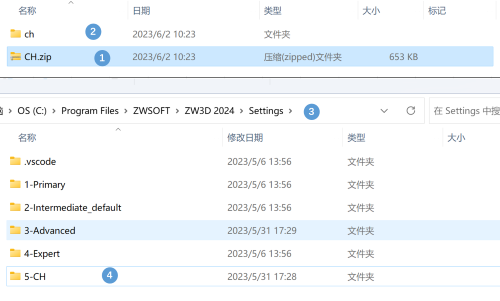
2.最后重启软件就可以在用户角色中看到对应的,双击切换即可。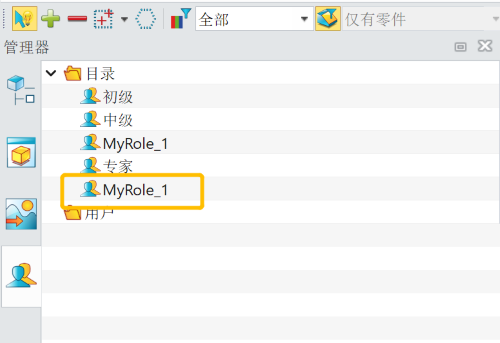
以上就是本文的全部内容,希望对大家有所帮助。
推荐阅读:3D建模软件
推荐阅读:三维CAD


























